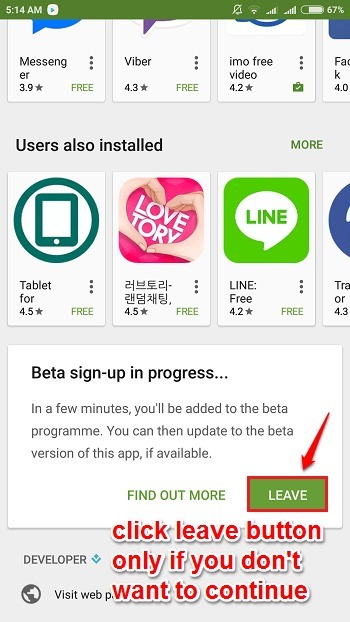Come risolvere Snapchat o altre applicazioni di videochiamata/chat che non aprono la fotocamera:- Potresti aver ricevuto l'errore Snapchat non è riuscito ad aprire la fotocamera. Potrebbe essere necessario riavviare l'applicazione o il dispositivo errore durante il tentativo di aprire il tuo Snapchat applicazione. Questo potrebbe essere dovuto al fatto che potresti aver premuto accidentalmente sul negare pulsante quando Snapchat ti ha chiesto se poteva usare la tua fotocamera. Bene, non preoccuparti. Nulla e 'definitivo. Abbiamo una soluzione per te. Continua a leggere per sapere come risolvere in modo efficiente questo semplice problema.

PASSO 1
- Lanciare impostazioni app cliccando sulla sua icona.

PASSO 2
- Scorri verso il basso e fai clic sull'opzione denominata App installate. Se non riesci a trovarne uno con quel nome, fai clic su App o Gestore dell'applicazione poiché le interfacce utente per telefoni diversi potrebbero essere diverse.

FASE 3
- Dall'elenco delle app, trova e fai clic sull'applicazione che ti sta creando problemi. Nel nostro caso è Snapchat e quindi ho cliccato su Snapchat app dall'elenco.

FASE 4
- Il prossimo passo è trovare la sezione per le autorizzazioni. Se non riesci a trovare una voce con il nome Gestore dei permessi, cerca la corrispondenza più vicina. Cliccaci sopra.

Nota: se sul telefono è installata una versione precedente del sistema operativo Android, potrebbe non essere possibile trovare l'opzione di gestione delle autorizzazioni nelle impostazioni. In tal caso, prova a disinstallare e reinstallare l'applicazione. Quando ti viene chiesto il permesso di usare la fotocamera, consentilo.
FASE 5
- Scorri verso il basso le autorizzazioni e fai clic su quella che dice Accedi alla fotocamera.

PASSO 6
- Come prossimo, premi il Accettare opzione. Questo è tutto.

PASSO 7
- Ora se dai un'occhiata Snapchat ancora una volta, puoi vedere che la fotocamera si sta aprendo perfettamente.

Se il metodo sopra non risolve il problema, prova a disinstallare e reinstallare l'applicazione. Se il problema persiste, il problema potrebbe riguardare la fotocamera. In tal caso, dai un'occhiata al nostro articolo sull'argomento Risolto: la fotocamera non si avviava problema in Android. Spero che il problema sia stato risolto per te. In caso di dubbi su uno qualsiasi dei passaggi, non esitare a lasciare commenti, saremo lieti di aiutarti. Resta sintonizzato per trucchi, suggerimenti e hack più utili.